Краткое знакомство с консолью
Давайте кратко ознакомимся с терминалом — консолью в Linux.
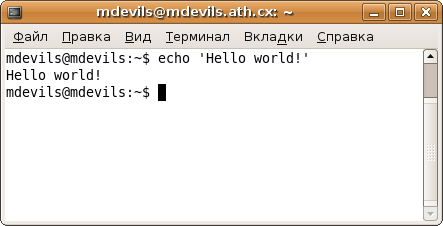
Консоль для Linux имеет решающее значение. Если вы всерьез решили изучить Linux, то вам просто необходимо уметь обращаться с консолью. Сразу скажу, что консоль в Linux превосходит по функционалу консоль (cmd.exe) в Windows, но, видимо, консоль — это удобный инструмент, поэтому Microsoft разрабатывает новый вариант консоли — PowerShell.
В данной консоли можно выполнять различные команды и программы. Можно просто выполнить приложение с аргументами, например:
cat ~/1.txt
Так мы выводим на консоль файл 1.txt, находящийся в пользовательской директории, но вывод можно перенаправлять из консоли в файлы:
cat ~/1.txt > ~/2.txt
Такая команда прочитает содержимое 1.txt и запишет его в файл 2.txt.
Таким образом, мы познакомились с командой cat и перенаправлением вывода в файл.
Команды в консоли имеют вид:
(программа) (аргумент1) (аргумент2) (аргумент3) ...
Если аргумент содержит пробел, то его можно заключить в двойные кавычки (об одинарных позже).
Чтобы прервать выполнение команды — нажмите Ctrl+C.
Более сложные команды мы рассмотрим в следующих статьях.
Я не хочу дублировать массу руководств по работе с терминалом, а лишь перечислю те команды и приёмы, которые, на мой взгляд, являются наиболее нужными и интересными.
Приглашение консоли сопровождает нас при работе в консоли. У меня приглашение выглядит так:
mdevils@mdevils:~$
Разберем приглашение:
(имя пользователя)@(имя компьютера):(текущая директория)$
Текущая директория — это та директория, в которой мы находимся будучи в консоли. Это очень полезное упрощение, позволяющее нам не писать полный путь каждый раз при выполнении разных команд. Например, команда ls выводит все файлы и каталоги в нужной директории. Если мы выполним просто ls, то на консоль выведется содержимое текущего каталога. Если мы выполним ls myfolder, то на консоль пойдет содержимое каталога myfolder, находящегося в текущем каталоге, и так далее. Текущая директория так же становится рабочим каталогом запускаемых приложений. Важно заметить, что в каждой директории «существуют» по два мнимых каталога:
"." — это указатель на текущую директорию.
".." — это указатель на родительскую директорию.
Это тоже удобное упрощение. Мы можем выполнить команду ls… и на консоль выведется содержимое родительского каталога по отношению к текущей директории.
Смена текущей директории производится командой cd. Например:
cd /tmp/
Очень просто выглядят базовые операции над файлами:
cp (что копировать) (куда копировать)
mv (что перенести/переименовать) (куда перенести/переименовать)
rm (какие файлы/директории удалить, используйте очень аккуратно в сочетании с sudo)
mkdir (имя директории, которую надо создать)
rmdir (имя пустой директории, которую надо удалить)
Для редактирования файлов можно пользоваться редактором nano:
nano (имя файла)
Очень важная программа, которую надо хорошо запомнить — это man. Она выводит справочную информацию для многих программ.
Пример использования:
man cat
Файлы-устройства
В папке /dev/ расположены файлы-образы устройств. Компьютер взаимодействует с устройствами посредством передачи и получения информации. Такая модель не противоречит модели работы с поточными файлами, которые можно читать и записывать.
Например, работа с мышью производится через файл /dev/input/mice.
Я хочу привести очень яркий пример работы с устройствами. Возьмем устройство /dev/audio. Это устройство отвечает за воспроизведение и запись звука. Все, что записывается в такой файл, можно прослушать. Все, что произносится в микрофон, можно прочитать из этого файла.
Набираем:
cat /dev/audio > /tmp/my.sound
Берем микрофон и говорим в него несколько фраз, после чего нажимаем Ctrl+C.
cat /tmp/my.sound > /dev/audio
И вся запись звучит в колонках.
Запись iso-образа с диска так же происходит очень просто:
cat /dev/cdrom > ~/1.iso
Чтобы быть в курсе моих статей, можно подписаться на RSS-канал.
Теперь каждый может помочь развитию данной серии статей, поделиться своим опытом. Добро пожаловать: http://www.linuxman.ru. Все изменения в Вики я буду со временем переносить и в Хабр.
Руководство: Шагнуть назад, Шагнуть вперед, Содержание